Poprawka: weryfikacja telefonu Discord nie działa
W tym artykule postaramy się rozwiązać problem, który napotykają użytkownicy Discord, gdy wysyłają kod weryfikacyjny telefonu, gdy chcą zweryfikować swoje konto.

Gdy użytkownicy Discord chcą zweryfikować swoje konto, zostanie wyświetlona informacja, że kod weryfikacyjny telefonu nie został wysłany. Jeśli napotkasz taki problem, możesz znaleźć rozwiązanie, postępując zgodnie z poniższymi sugestiami.
Dlaczego weryfikacja telefonu Discord nie działa?
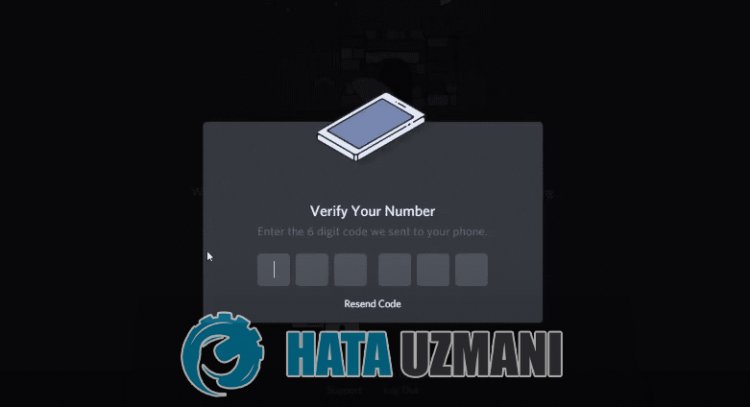 /p>
/p>
Ten problem zwykle występuje w przypadku niestabilnego działania Internetu. Oczywiście możemy spotkać się z takim błędem nie tylko z powodu tego problemu, ale także z powodu wielu problemów. Weryfikacja telefoniczna Discord nie działa można wymienić w następujący sposób:
- Na serwerach Discord mogą występować przeciążenia lub prace konserwacyjne.
- Może występować problem z połączeniem sieciowym.
- Może występować problem z plikami pamięci podręcznej Discord.
- Połączenie VPN może być blokowane.
Wymienione powyżej przyczyny mogą spowodować, że napotkamy takie błędy. W tym celu możemy rozwiązać problem, postępując zgodnie z poniższymi sugestiami.
Jak naprawić problem z brakiem wysyłania kodu weryfikacyjnego telefonu Discord?
Możemy rozwiązać ten problem, postępując zgodnie z poniższymi sugestiami, aby naprawić ten błąd.
1-) Serwery Discord mogą być w trakcie konserwacji
Konserwacja serwerów może powodować różne problemy, takie jak ten. W tym celu możemy zrozumieć, na czym polega problem, sprawdzając serwery Discord. Możesz sprawdzić serwery Discord, korzystając zlinku, który zostawimy poniżej.
Kliknij, aby sprawdzić serwery Discord
2-) Sprawdź połączenie
Problem z połączeniem internetowym może powodować wiele błędów. Jeśli Twoje połączenie internetowe spowalnia lub jest rozłączone, podamy kilka sugestii, jak to naprawić.
- Jeśli prędkość Twojego internetu spada, wyłącz modem i włącz go ponownie. Ten proces nieco odciąży Twój internet.
- Możemy wyeliminować problem, czyszcząc pamięć podręczną Internetu.
Wyczyść pamięć podręczną DNS
- Wpisz cmd na początkowym ekranie wyszukiwania i uruchom jako administrator.
- Wpisz kolejno następujące wiersze kodu na ekranie wiersza polecenia i naciśnij klawisz Enter.
- ipconfig /flushdns
- netsh int ipv4 reset
- Resetowanie netsh int IPv6
- netsh winhttp reset proxy
- Resetowanie netsh winsock
- ipconfig /registerdns
- Po tej operacji pokaże, że pamięć podręczna DNS i serwery proxy zostały pomyślnie wyczyszczone.
Po tym procesie możesz otworzyć program, ponownie uruchamiając komputer. Jeśli problem będzie się powtarzał, przejdźmy do innej sugestii.
3-) Wyłącz i włącz modem
Wyłącz modem, odczekaj 20 sekund i włącz go ponownie. Podczas tego procesu Twój adres IPulegnie zmianie i zapobiegnie różnym problemom z siecią. Jeśli problem będzie się powtarzał, przejdźmy do innej sugestii.
4-) Zarejestruj inny serwer DNS
Możemy wyeliminować problem, rejestrując inny serwer DNS na komputerze.
- Otwórz Panel sterowania i wybierz opcję Sieć i Internet
- Otwórz Centrum sieci i udostępniania na wyświetlonym ekranie.
- Kliknij Zmień ustawienia adaptera po lewej stronie.
- Kliknij prawym przyciskiem myszy typ połączenia, aby otworzyć menu Właściwości.
- Kliknij dwukrotnie Protokół internetowy w wersji 4 (TCP /IPv4).
- Zastosujmy ustawienia, wpisując serwer DNS Google, który podamy poniżej.
- Preferowany serwer DNS: 8.8.8.8
- Inny serwer DNS: 8.8.4.4
- Następnie kliknij Zweryfikuj ustawienia przy wyjściu i naciśnij przycisk OK i zastosuj działania.
Po tym procesie uruchom ponownie komputer i uruchom aplikację Discord.
5-) Zweryfikuj w przeglądarce internetowej
Kilka problemów występujących w aplikacji może spowodować ich napotkanie. W tym celu możemy wyeliminować ten problem za pomocą dowolnej przeglądarki internetowej. Przede wszystkim zaloguj się na swoje konto discord, korzystając zlinku, który zostawimy poniżej, i przeprowadź weryfikację telefoniczną przez przeglądarkę.
Kliknij, aby dotrzeć do witryny Discord
6-) Wyczyść tymczasowe pliki pamięci podręcznej
Discord może kopiować pamięci podręczne historii, zapisując w locie tymczasowe pliki pamięci podręcznej. W tym celu możemy wyeliminować problem, czyszcząc tymczasowe pliki pamięci podręcznej. Zanim to zrobisz, całkowicie zamknij aplikację Discord za pomocą menedżera zadań.
- Wpisz „Uruchom” na początkowym ekranie wyszukiwania i otwórz go.
- Wpisz „%temp%” na ekranie, który się otworzy i naciśnij Enter.
- Opróżnij kosz, usuwając wszystkie foldery i pliki w nowym oknie, które się otworzy.
Po pomyślnym wykonaniu tej operacji usunąłeś tymczasowe pliki pamięci podręcznej. Następnie uruchom aplikację Discord jako administrator i sprawdź, czy problem nadal występuje.
7-) Zamknij połączenie VPN
Fakt, że połączenie VPN jest otwarte i działa w tle, może powodować takie problemy. Możemy napotkać taki problem, ponieważ połączenie VPN łączy się z inną lokalizacją i występuje wiele opóźnień. W tym celu możesz sprawdzić, czy problem nadal występuje, zamykając otwarte połączenie VPN.
Tak, przyjaciele, rozwiązaliśmy nasz problem pod tym tytułem. Jeśli problem będzie się powtarzał, możesz zapytać o napotkane błędy, wchodząc na naszą platformę FORUM otwarte.
![Jak naprawić błąd serwera YouTube [400]?](https://www.hatauzmani.com/uploads/images/202403/image_380x226_65f1745c66570.jpg)


















